1.将U盘进行格式化 2.打开磁盘管理 3.压缩卷(至少25G) 4.运行Win32 Disklmager ,选择iso文件所在位置(类型选择所有) 5.选择制作启动U盘的位置 6.点击“Write”进行写入。选择“yes”(途中不要拔出U盘) 7.等待写入完成,重启电脑,更改启动方式(dell按住f12) 1.选择”Graphical install” 2.语言选择“中文简体”,国家选择“中国”。 3.填写主机名 . 4.域名不用填写 5.设置用户名 6.设置用户的密码 7.磁盘分区选择“手动”(因为双系统不能选择”使用整个磁盘“,会把原来系统覆盖掉) 8.配置磁盘(只分/ ,/home ,swap三个分区,不要自作聪明),结束分区并修改磁盘。 9.不使用网络镜像。(默认会使用网络镜像,但是会失败。返回出来,选择不使用网络镜像) 10.配置GRUB启动,选择”手动”,位置是你在配置分区时的 “/”根目录的序号,这里是“dev/sda1”就是“/dev/sda“ 11.安装完毕,点击继续重启系统。 到这里就介绍完了win10+Kali双系统的安装,如果觉得对你有帮助,请关注我!
应粉丝要求出一期win10+Kali双系统安装!
流程需求
制作启动U盘
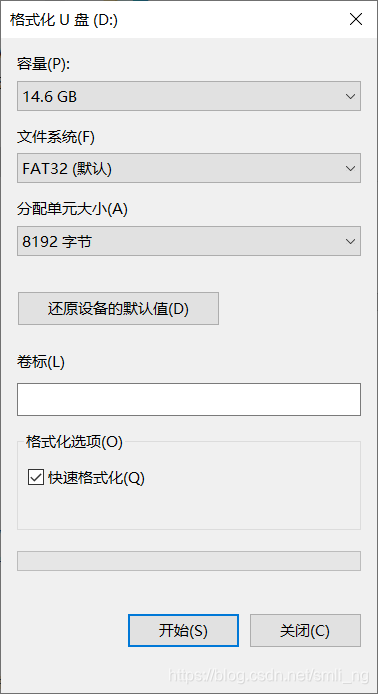
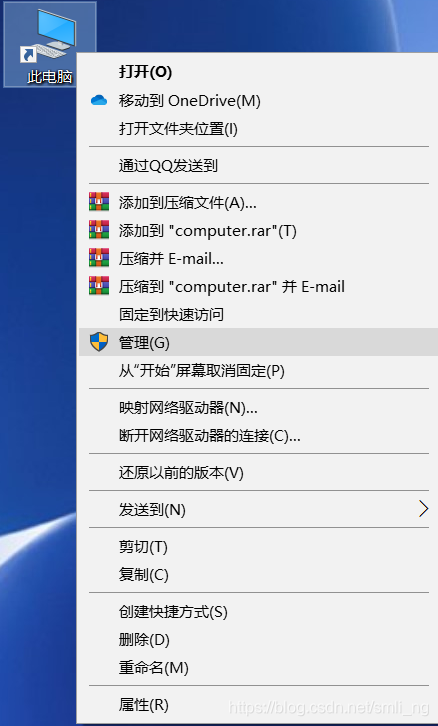
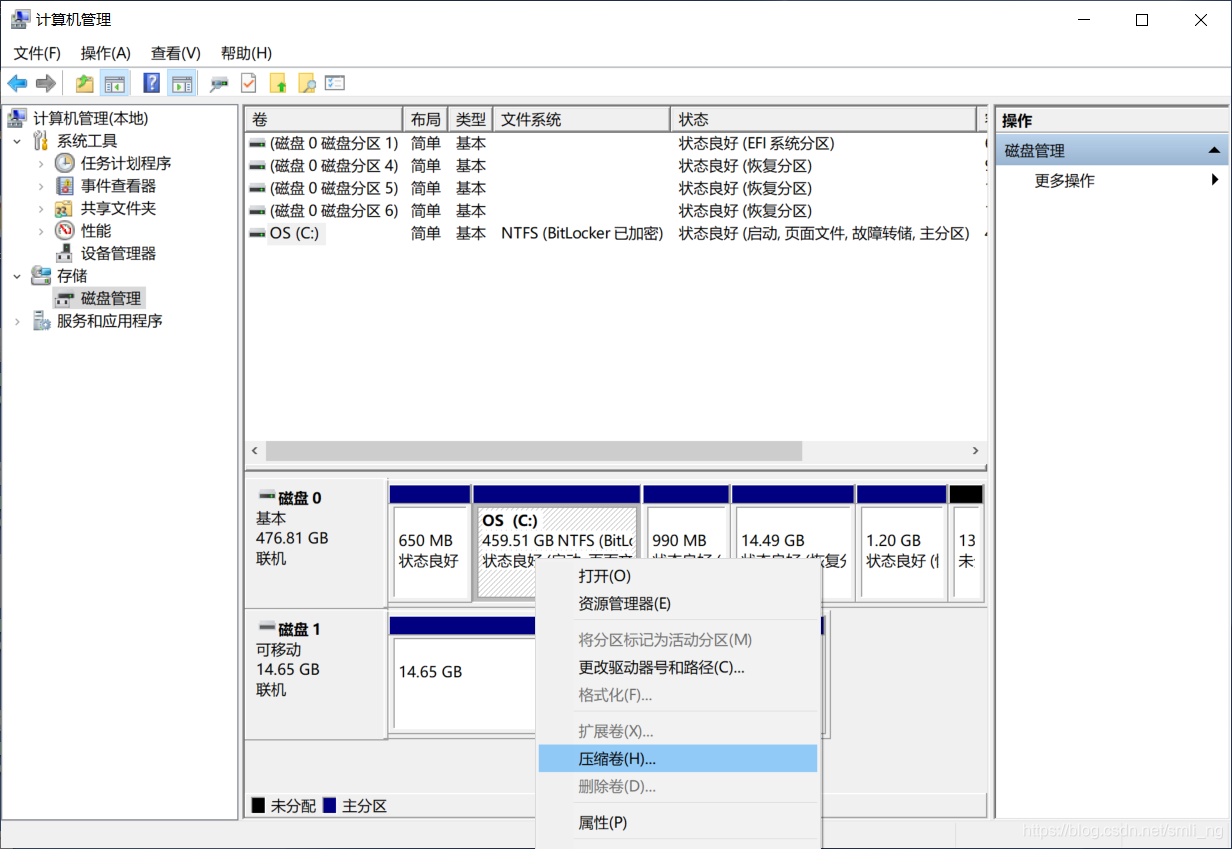
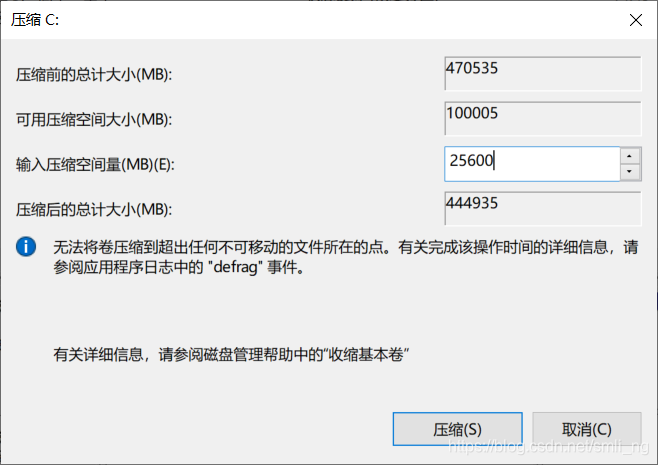
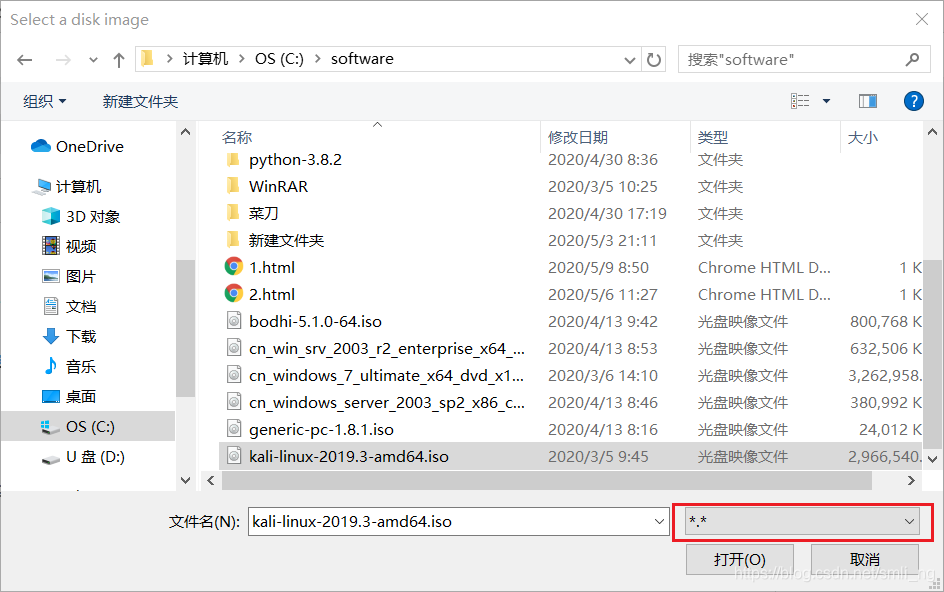
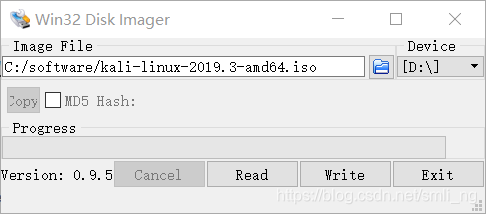
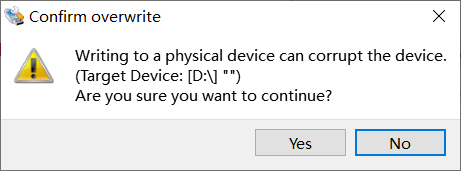

安装win10+Kali双系统





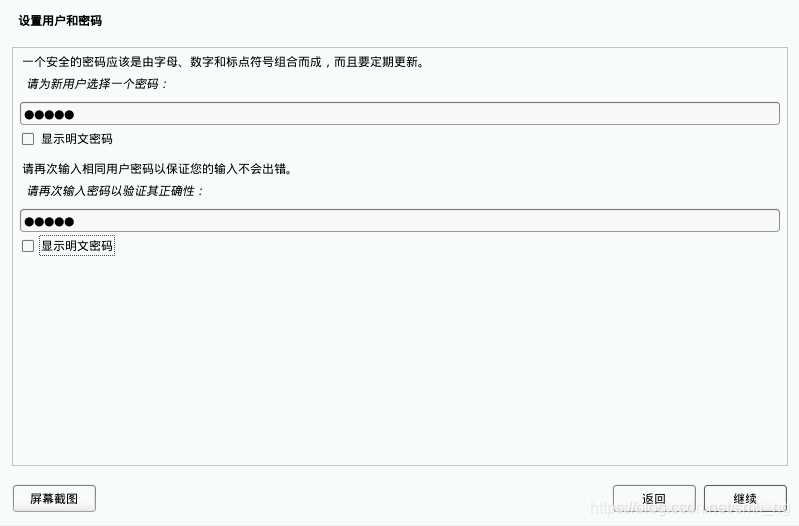

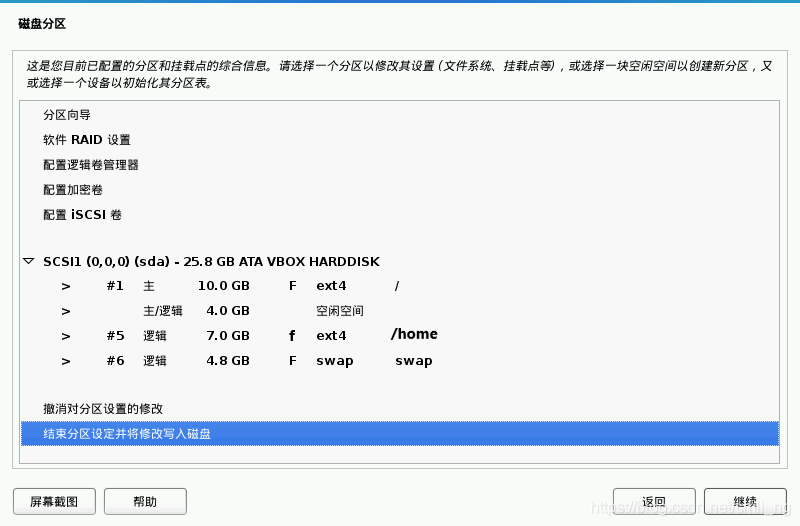
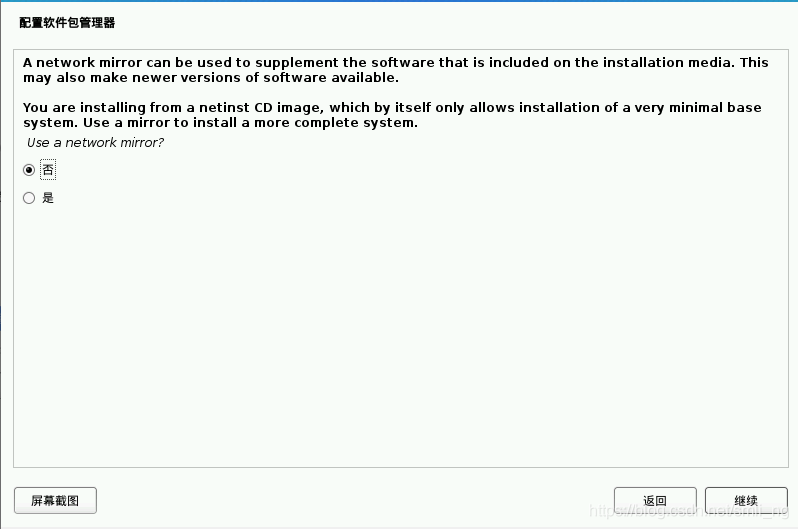
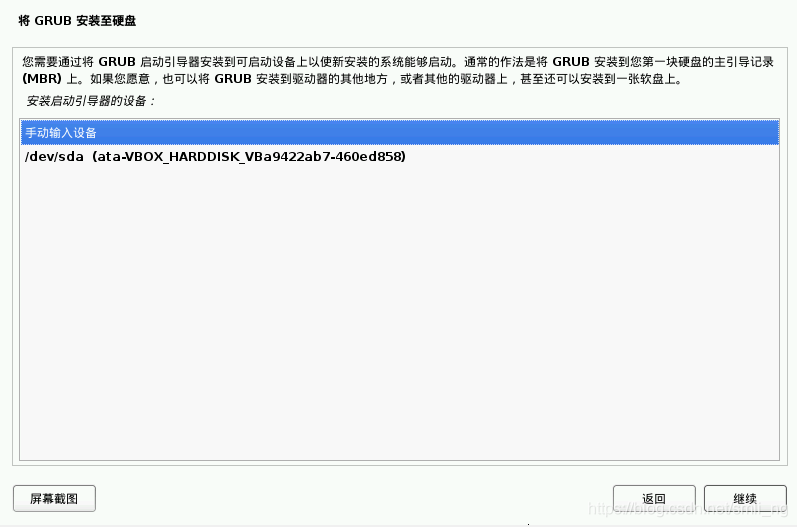

本网页所有视频内容由 imoviebox边看边下-网页视频下载, iurlBox网页地址收藏管理器 下载并得到。
ImovieBox网页视频下载器 下载地址: ImovieBox网页视频下载器-最新版本下载
本文章由: imapbox邮箱云存储,邮箱网盘,ImageBox 图片批量下载器,网页图片批量下载专家,网页图片批量下载器,获取到文章图片,imoviebox网页视频批量下载器,下载视频内容,为您提供.
阅读和此文章类似的: 全球云计算
 官方软件产品操作指南 (170)
官方软件产品操作指南 (170)